怎么在Solidworks工具栏里面添加命令呢?
第1步:首先我们打开solidworks软件在菜单栏中新建一个零件,点击高级模式,使用gb-part来做这次的零件模板,选择好之后点击确定。
Solidworks软件一键下载永久使用(点击下载)
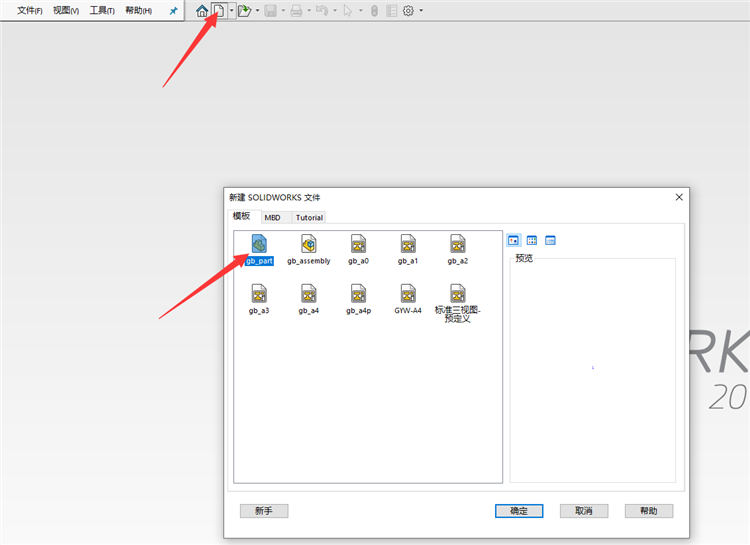
第2步:在solidworks首页菜单栏上点击工具,点击自定义,如图片所示。
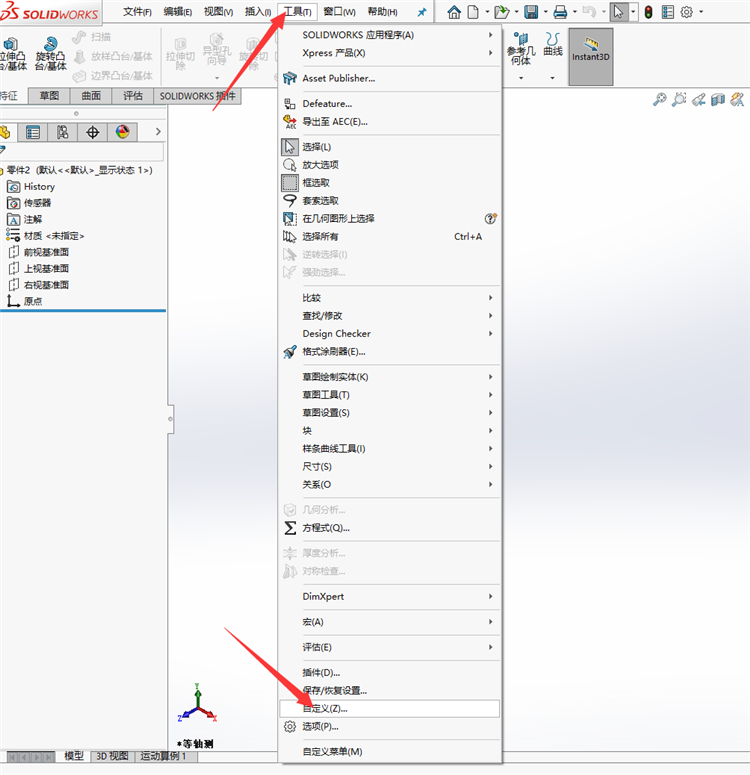
第3步:接下来我们来点击命令,选中左边类别,在右边红框内找到自己所需命令,按住鼠标左键不要松手,拖曳到上面的工具栏即可添加命令,如果没有找到所需命令,说明不是在这个分类下面,去其他分类查找。
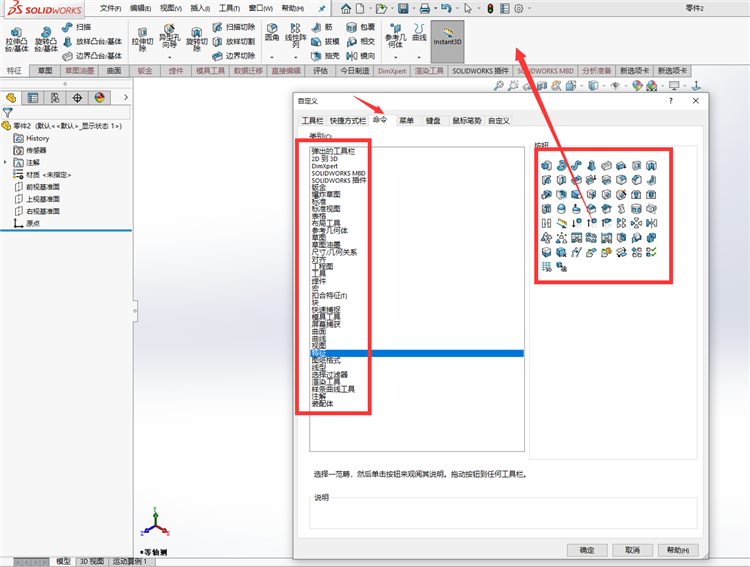
第4步,定制单一工具栏,在空白的地方上面鼠标右键,激活工具栏前面的图标,即可单独添加,如草图。不需要就重新右键点击图标取消。
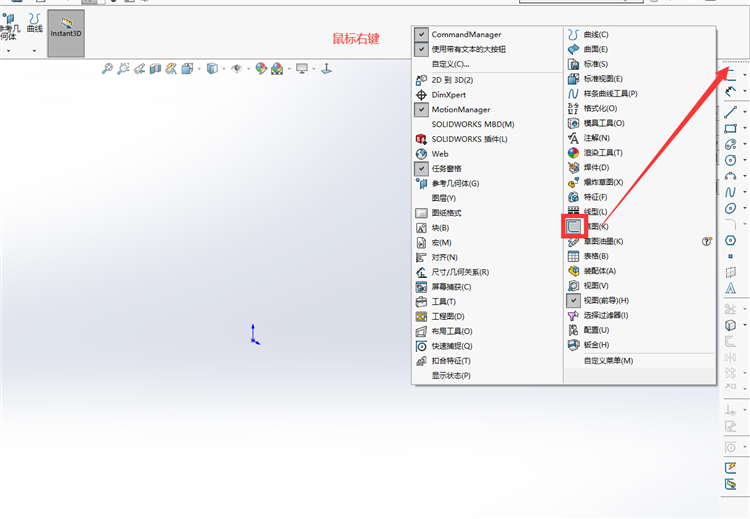
第5步,定制选显卡,在特征选项卡上面鼠标右键即可勾选所需要的选项卡。
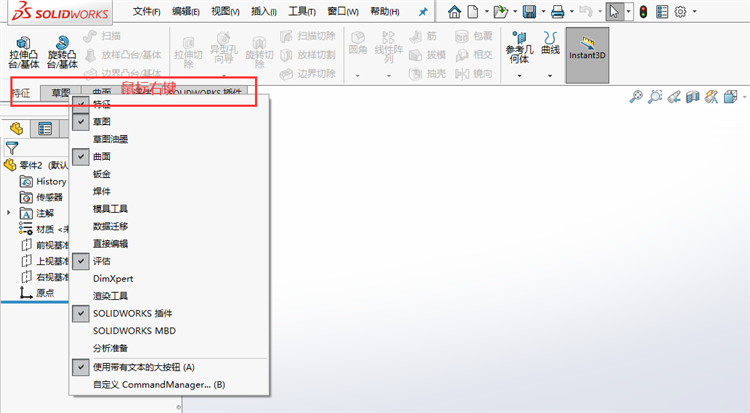
如果已经删除,则需要打开自定义,在最后的新选项卡上面点击,勾选所需的选项卡类别。
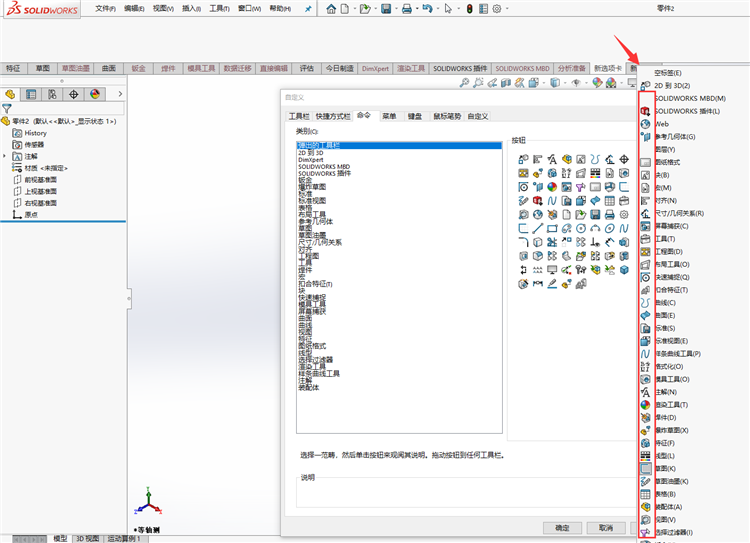
Solidworks课程入门到精通免费学习(点击开始学习)
那么我们这个案例就已经完成了这是一个工具栏添加命令的练习案例,想要学习更多,可以到我们的网站上面学习,也有视频的呢感谢大家学习我们“92工业网”带来solidworks相关的知识技巧,“百度,360,搜狗”都可以搜索到我们的网址,进入网站可以关注老师,有不明白的问题都可以共同探讨学习!!!下期见咯

